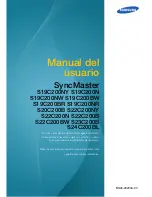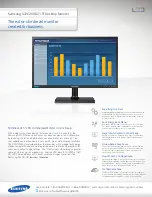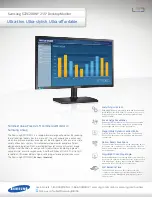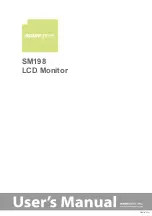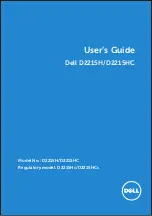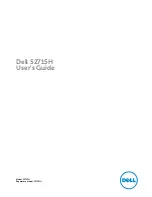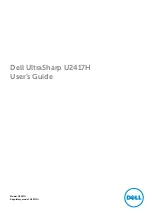Manual del
usuario
SyncMaster
S19C200NY S19C200N
S19C200NW S19C200BW
S19C200BR S19C200NR
S20C200B S22C200NY
S22C200N S22C200B
S22C200BW S23C200B
S24C200BL
El color y el aspecto pueden variar según el producto;
las especificaciones están sujetas a cambios sin previo
aviso para mejorar el rendimiento del producto.
Antes de usar el equipo lea este manual para evitar fallas
y guarde para futuras referencias.
BN46-00293A-03